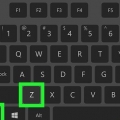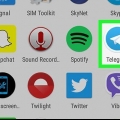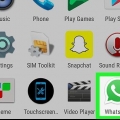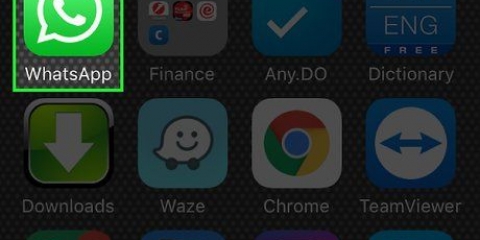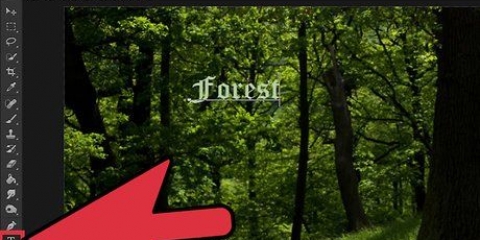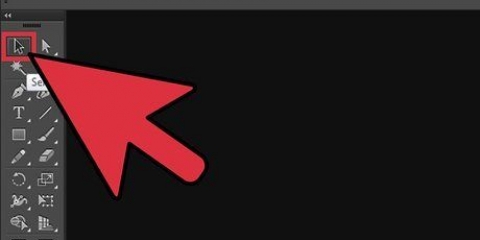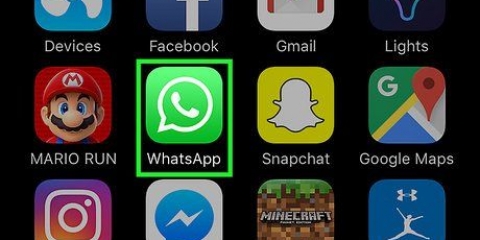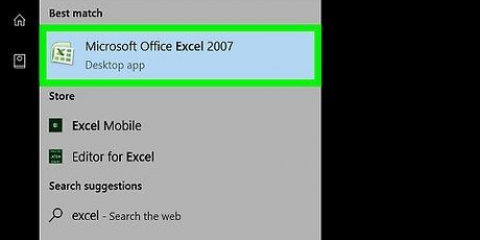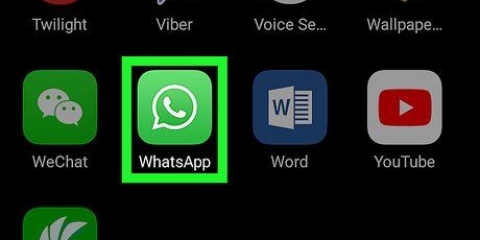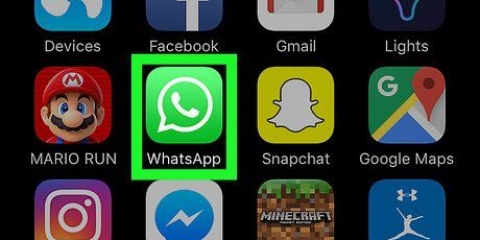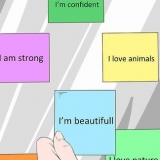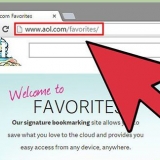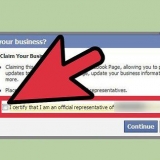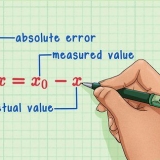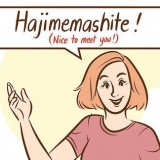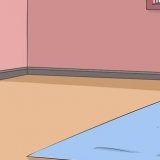Stryk över text i whatsapp
I WhatsApp är det möjligt att stryka text i dina meddelanden. Det här är ett bra sätt att betona när du ändrar eller korrigerar någons inlägg. Lägg bara till en ~ för att stryka din text.
Steg
Metod 1 av 2: iOS

1. Öppna WhatsApp.

2. Tryck på CHATAR. Det är längst ner på skärmen.

3. Tryck på konversationen du vill ha överstruken text i.

4. Tryck på textfältet. Detta är längst ner på skärmen. Om du trycker på den öppnas tangentbordet.

5. Skriv ditt meddelande fram till den punkt där du vill starta genomstruken.

6. lägg till en ~. Detta är början på genomstruken tag.
På en iOS-enhet kan du hitta ~ genom att trycka på 123-knappen eller .?123-knappen och tryck sedan på #+= knopp. Tryck på ~. Det är den fjärde knappen från vänster på den andra raden med knappar.

7. Skriv det avsnitt du vill stryka över. Lägg inte till ett mellanslag mellan ~ och den första bokstaven i den del du vill stryka ut.

8. Lägg till en ~ i slutet av avsnittet du vill gå igenom. Detta stänger genomstruken tag.
Lägg inte till ett mellanslag mellan änden av genomstruken och ~. Texten mellan ~ visas nu med en linje genom den i textfältet.

9. Fortsätt att skriva resten av ditt meddelande.

10. Tryck på pilen för att skicka. Meddelandet kommer att visas i konversationshistoriken. Texten kommer att visas med en linje genom den utan ~ i slutet av det avsnittet.
Metod 2 av 2: Android

1. Öppna WhatsApp.

2. Tryck på CHATAR. Det är högst upp på skärmen.

3. Tryck på konversationen du vill ha överstruken text i.

4. Tryck på textfältet. Detta är längst ner på skärmen. Om du trycker på den öppnas tangentbordet.

5. Skriv ditt meddelande fram till den punkt där du vill starta genomstruken.

6. lägg till en ~. Detta är början på genomstruken tag.
På en Android-enhet kan du hitta ~ genom att trycka på symbolen till vänster på skärmen och sedan på 1/2. Tryck på ~. Det är den andra knappen från vänster på den andra raden med knappar.

7. Skriv det avsnitt du vill stryka över. Lägg inte till ett mellanslag mellan ~ och den första bokstaven i den del du vill stryka ut.

8. Lägg till en ~ i slutet av avsnittet du vill gå igenom. Detta stänger genomstruken tag.
Lägg inte till ett mellanslag mellan änden av genomstruken och ~. Texten mellan ~ visas nu med en linje genom den i textfältet.

9. Fortsätt att skriva resten av ditt meddelande.

10. Tryck på pilen för att skicka. Meddelandet kommer att visas i konversationshistoriken. Texten kommer att visas med en linje genom den utan ~ i slutet av det avsnittet.
Оцените, пожалуйста статью